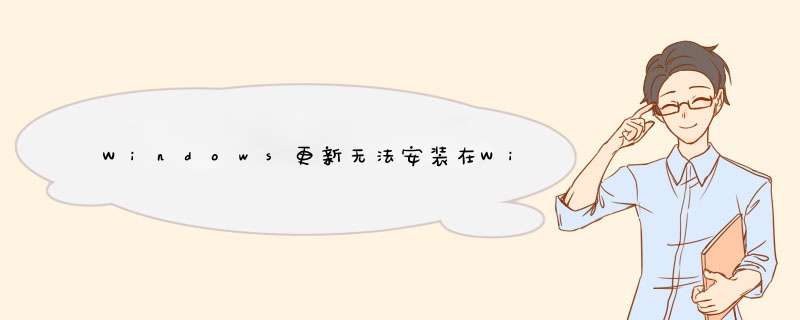
1、如果您无法安装Win10专业版最新Windows更新,先清理你的临时文件和缓存,重启再试。
看看这有助于解决问题。
最好的和易于使用的内置磁盘清理工具或CCleaner。
2、禁用防火墙和防病毒软件并再次尝试。
3、正如前面提到的,很多时候,一个更新可能无法安装在第一个实例,但令人费解的是,成功在第二次或第三次。
所以尝试了几次。
4、Search我们微软,使用更新KB数补丁,下载其独立的安装程序。
现在应用补丁手动。
搜索只是数;不包括KB!另外,去这里看看Windows更新错误码的完整清单。
5、使用“Windows更新疑难解答from Microsoft. It resets Windows Updates settings to defaults.
6、使用我们的修复吴如果可以看到工具。
重新注册所有DLL,ocx和AX文件所需的Windows更新的正常运作。
7、运行系统更新准备工具。
它可以帮助解决可能阻止Windows更新服务包安装问题。
8、右键单击计算机>管理>服务>停止“密码服务”重命名“catroot2”文件夹位于C: Windows System32 catroot别的东西比如说catroot2x。
重新启动>>>>>。
现在运行的更新或安装了。
这一行动将重新生成一个新的catroot2文件夹和更新或修补程序应该安装。
9、如果你仍然有问题的话,去C: Windows Windowsupdate.log寻找最新入口。
这将对最后的日志。
任何失败的更新会有错误代码/写下他们。
记下来。
如果你找到的条目太多太混乱
删除此Windowsupdate.log并尝试安装了有问题的更新。
现在打开新创建的日志文件和国际看看它的内容。
警告可能会出现:警告:未能找到错误代码xxxxxxxx更新。
现在,右键单击计算机>管理>事件查看器应用程序和服务日志> > > > >运行微软Windows windowsupdateclient。
检查出任何关键信息或警告。
10、同花顺软件分发文件夹。
以管理员身份运行命令提示符。
在出现在电脑屏幕上的命令”框中,输入下面的文本字符串,一次一个,然后回车。
网站wuauserv
现在浏览到C: Windows 软件分布文件夹,删除所有文件和文件夹内。
如果正在使用的文件,重新启动您的设备。
重启后,再次运行上述命令。
你的Windows应用商店的应用程序需要关闭的方式,所以不要一开始就。
现在你可以从上述的软件分发文件夹中删除文件。
现在在命令提示符窗口中,键入以下命令一次,然后回车:
启动wuauserv
重新启动。
如果你使用的是Windows更新尝试使用微软更新或反之亦然。
11、读到这里,如果Windows Update不工作 或者Windows Update页面本身是空白的。
将上述几个网站添加到白名单。
欢迎分享,转载请注明来源:内存溢出

 微信扫一扫
微信扫一扫
 支付宝扫一扫
支付宝扫一扫
评论列表(0条)